
Учебное пособие 1553
.pdf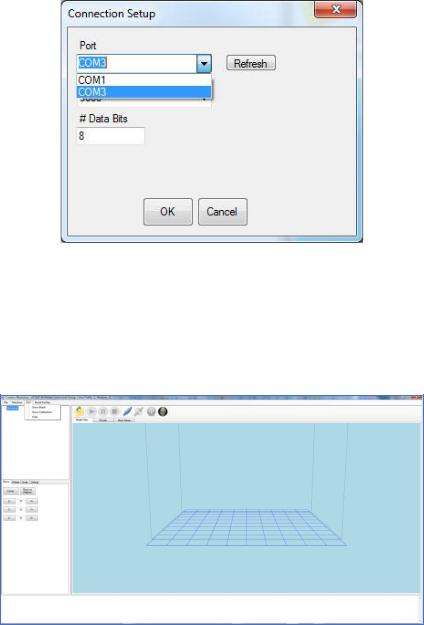
Нажмите ОК.
Выберите пункт Connection.
Рис. 5.4. Окно настройки Connection Setup
Ввыпадающем подменю Port выберите COM-порт вашего Arduino.
Ввыпадающем подменю Speed выберите 115200.
Вполе # Data Bits поставьте 8.
Выберите пункт меню DLP.
Рис. 5.5. Выбор пункта меню DLP
Выберите пункт Show Calibration. На прозрачное дно кюветы будет спроецирована калибровочная сетка. Настройте фокус объектива проектора так, чтобы линии калибровочной сетки были как можно более тонкими и четкими.
НАСТРОЙКА ТОЧНОЙ ГЕОМЕТРИИ ПЕЧАТИ
Для настройки точной геометрии печати требуется произвести следующие действия:
1.Очистите кювету от полимера.
2.Включите проектор.
11
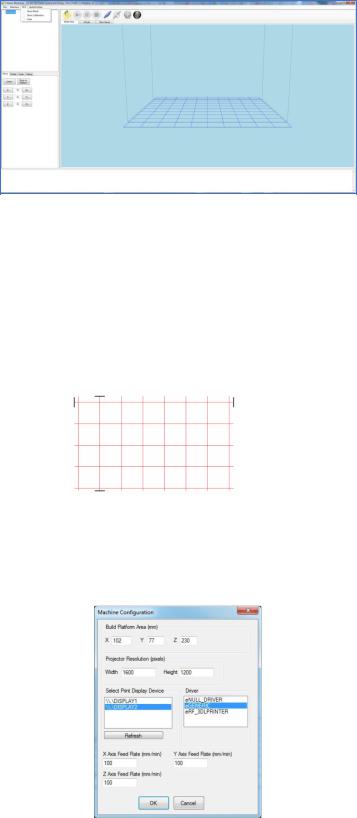
3.Запустите программу Creation Workshop.
4.Выберите пункт меню DLP.
Рис. 5.6. Выбор пункта меню DLP
Выберите пункт Show Calibration. На прозрачное дно кюветы будет спроецирована калибровочная сетка. Настройте фокус объектива проектора так, чтобы линии калибровочной сетки были как можно более тонкими и четкими.
На дно кюветы поместите листок тонкой бумаги.
На листке отметьте хорошо отточенным карандашом крайние точки отображаемой калибровочной сетки.
Измерьте расстояния между отметками.
Выберите пункт Properties. Откроется окно настройки Machine Configuration.
Рис. 5.7. Окно настройки Machine Configuration
12
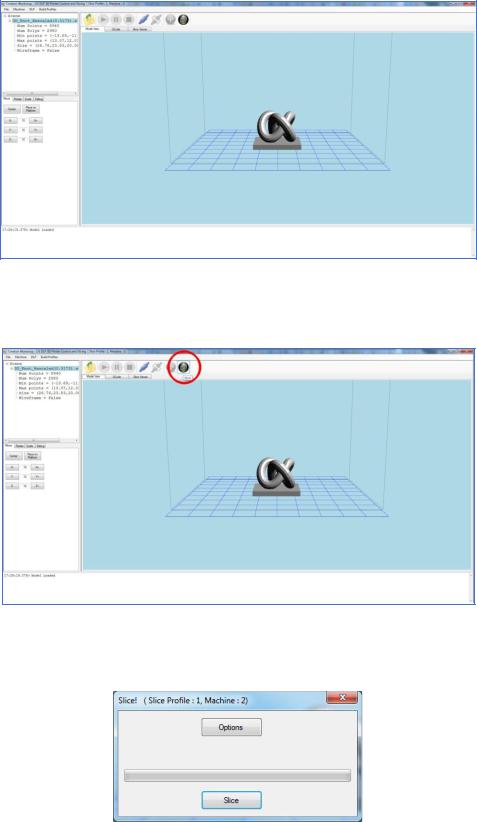
В поле Build Platform Area впишите измеренные значения в миллиметрах. Выберите пункт Load Model.
Загрузите выбранный файл.
Рис. 5.8. Загруженная в программу 3D модель
Нажмите кнопку Slice на панели программы.
Рис. 5.9. Вызов окна настроек системы
Будет вызвано окно настройки Slice.
Рис. 5.10. Опции программы
13
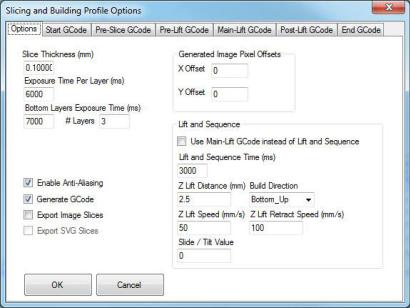
Нажмите кнопку Options. Будет вызвано окно настройки Slicing and Building Profile Options.
Рис. 5.11. Окно настройки 3D печати
Вполе Slice Thickness (Толщина слоя) выставьте желаемую толщину слоя (рекомендуем использовать величины 0.1 мм, 0.05 мм, 0.025 мм). В поле Exposure Time Per Layer (Время экспозиции слоя) выставьте значение в миллисекундах соответственно таблице 2.
Вполе #Layers выставьте количество слоев, которые будут экспонироваться дольше остальных.
Поставьте галочку напротив пункта Enable Anti-Aliasing. Поставьте галочку напротив пункта Generate GCode.
Вразделе Lift and Sequence снимите галочку с пункта Use Main Lift GCode instead of Lift and Sequnce.
Вполе Lift and Sequence Time выставьте значение 3000 мс.
Вполе Z Lift Distance выставьте значение 2,5 мм.
Вменю Build Direction выберите Bottom_Up.
Вполе Z Lift Speed выставьте значение 50 м/с.
Вполе Z Lift Retract Speed выставьте значение 100 м/с.
Перейдите на закладку Start GCode.
14
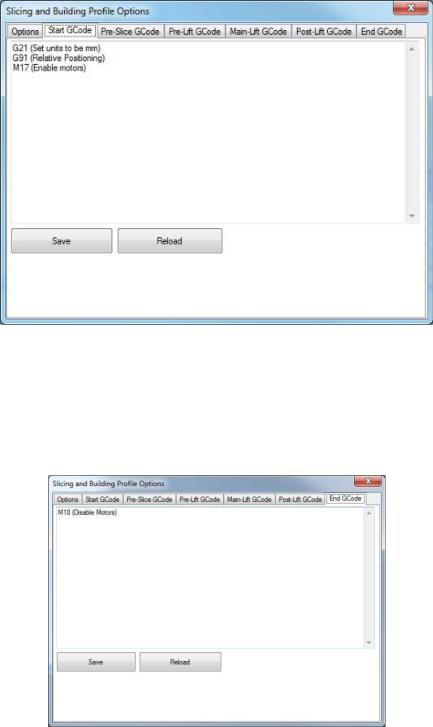
Рис. 5.12. Окно настройки управляющей программы
Сотрите все, кроме указанных на рисунке строк. Нажмите кнопку Save.
В закладках Pre-Slice GCode, Pre-Lift GCode, Main-Lift GCode, Post-Lift
GCode сотрите все строки. Сохраняйте изменения нажатием кнопки Save. Перейдите на закладку End GCode.
Рис. 5.13. Окно настройки окончания управляющей программы
Сотрите все, кроме указанных на рисунке строк. Нажмите кнопку Save. Перейдите в закладку Options.
Закройте окно настройки Slicing and Building Profile Options нажатием кнопки OK.
15
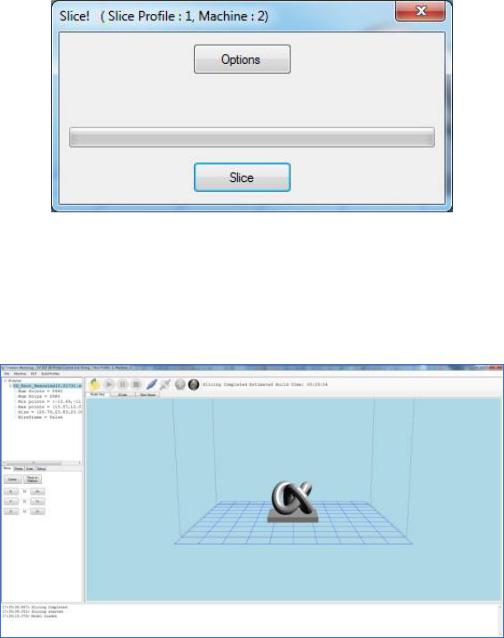
Рис. 5.14. Завершение настройки системы
Нажмите кнопку Slice.
Дождитесь завершения процесса создания сечений.
Время построения модели можно оценить по записи Slicing Completed
Estimated Build Time: ЧЧ:ММ:СС.
Рис. 5.15. Моделирование процесса печати модели
Просмотреть G-код можно в закладке GCode.
16
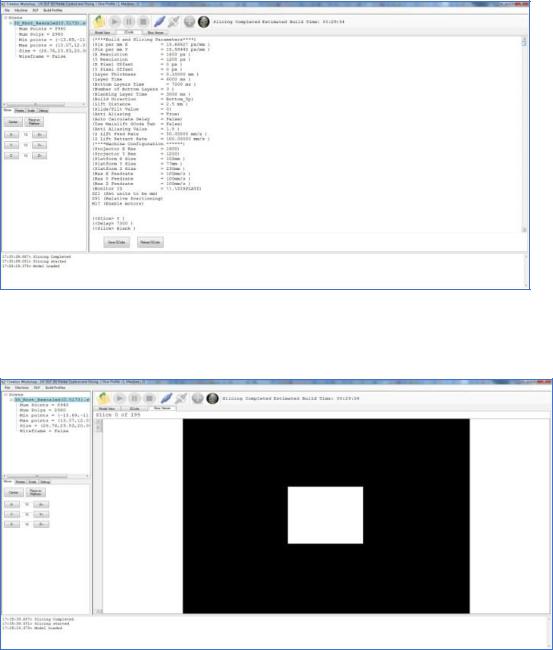
Рис. 5.16. Управляющая программа в G-кодах
Чтобы просмотреть изображения слоев перейдите на закладку Slice Viewer.
Рис. 5.17. Послойная визуализация изготовления детали
Переключение между слоями производится посредством полосы прокрутки слева от главного окна.
Лабораторная работа №6 Тема: «Моделирование изготовления детали»
Цель: приобретение практических навыков моделирования процесса изготовления детали на 3D принтере.
Задачи:
1. Подготовка виртуальной модели к печати.
17
2.Создание управляющей программы для моделирования технологического процесса.
3.Генерирование управляющей программы в G-кодах, для изготовления детали.
Теоретические сведения:
Благодаря доступности 3D принтеров, в настоящее время существует множество различных программ и приложений для создания 3D моделей. Ушло в прошлое то время, когда требовалось специальное образование, знание технического английского языка и много времени для создания самой простой виртуальной, объемной 3D модели. Есть много больших профессиональных программ моделирования, которые используют специалисты для создания 3D графики, сложных многослойных виртуальных моделей.
Слайсер - компьютерная программа, послойно преобразующая виртуальную трехмерную модель в машинный код (G-code), позволяющий аддитивному автоматизированному устройству изготовить деталь из специализированного материала.
В зависимости от используемой технологии послойного или поверхностного формирования детали результатом работы слайсера могут быть файлы, содержащие в себе данные о способах формирования слоёв - векторные линии, растровые плашки, пути перемещения, нормали к поверхности и другие определяющие или управляющие данные.
Теория замощений (паркета) в упрощённом виде гласит – любую поверхность можно замостить (описать) бесконечным набором многоугольников без взаимных наложений и просветов. Перефразируя это утверждение можно сказать, что любую модель можно напечатать, порезав её на слои.
Слайсеры делятся на два основных вида: универсальные и специализированные (корпоративные). Как правило, специализированные «заточены» под одну технологию, торговую марку или модельную линейку принтеров. Универсальные имеют большую вариативность в настройках и рассчитаны на широкий спектр совместимых устройств.
Постольку 3D печать, это процесс, состоящий из большого количества необходимых для выполнения условий, то и настроек их параметров довольно много. И все они разнонаправленные, не линейные. Поэтому удобно и понятно их структурировать это большая задача, овладеть которой весьма не просто. Разработчики пытаются выстроить интуитивно понятные взаимосвязи между основными блоками настроек: принтер, модель, материал, профиль печати, экструдер(ы), дополнительные опции, скрипты и макросы. Они то привязывают отправную точку к материалу, то к настройкам принтера, то к процессу обработки модели (профилю печати) (Simplify, CURA), то к настройкам экструдера. Каждый создатель слайсера применяет свою философию в этом вопросе.
Тем не менее, структурно все слайсеры, помимо главного вычислительного ядра программы, отвечающего за математические расчеты геометрических форм и конвертацию их в язык машинного управления g-code, имеют стандартные блоки настроек. Обобщённо их шесть:
18
1)Настройки программы - слайсера. Они определяются творческим потенциалом разработчика.
На качество печати настройки программы практически не влияют. Однако иногда позволяют пользователю не «заблудится в трёх соснах» и правильно выставить единицы измерения, скорости соединения портов, визуализацию результатов слайсинга, отображение модели и другие полезные опции.
2) Настройки принтера.
Под этим термином мы понимаем не только «железо» принтера, но и его управляющую электронику.
Совместимость программного обеспечения. Количество доступных настроек варьируется в зависимости от профессиональной «продвинутости» каждого конкретного слайсера.
Упрощённые или «модельные» (штатные) программы позволят вам выбрать только модель принтера. Универсальные «Pro»-версии потребуют указать какой язык G-code понимает прошивка платы управления. Иногда даже позволят настроить значения скоростей перемещения, ускорений, рывков (jerk), ретрактов (откатов нити) (Например CURA v4.6) что позволит такому слайсеру более корректно рассчитывать время на выполнение печати.
Механика. «Расскажите» слайсеру, чем ему придётся управлять. Какая у вашего принтера механическая система перемещения – дельта, декартовая, рука робота, какие габариты зоны печати, какие отступы от краёв допустимы,
Экструдеры. Сколько у него экструдеров. Какого диаметра установлено сопло. Какая максимальная температура поддерживается конструкцией hotend (горячего наконечника). Каково расстояние между соплами в двухэкструдерном исполнении.
3)Настройки материала. Настройки профилей филамента: диаметр нити, температура плавления, плотность, производитель, цена и др.
4)Настройки модели. Инструменты управления масштабированием и позиционированием модели в рабочей зоне. Инструменты для «ремонта» и модификации загруженной модели.
5)Настройки слайсинга (нарезки). Инструменты и параметры формирования детали из модели. Вспомогательные инструменты и управление объектами – поддержки, стены, башни, плоты и сервисные операции.
6)Дополнительные сервисы: последовательности команд – скрипты, макросы;
Ход работы:
Написание управляющей программы для 3D принтера осуществим с по-
мощью программы CreationWorkshop.
Этапы подготовки будут выглядеть следующим образом:
1. Добавление геометрии детали в рабочую область программы-принтера
19
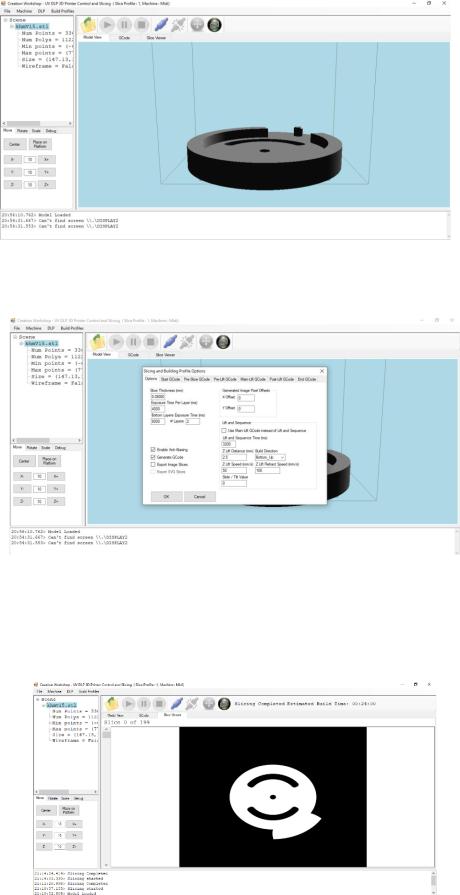
Рис. 6.1 3D модель в окне программы
2. Настройка параметров печати
Рис. 6.2 Окно настройки параметров печати
3.Генерирование программы и послойная проверка операций печати
Рис. 6.3 Моделирование технологического процесса
20
